すでにご存知かもしれませんが、音楽は私たちの気分や感情に影響を与える強力なツールです。ここで、ビデオや映画の音楽について考えてみてください。ビデオに適切な音楽を追加すると、魔法のようにビデオが感情的なジェットコースターに変わります。
ただし、動画を編集するときは オーディオ ファイルを追加すると、問題が発生する場合があります。ビデオの音楽の選択に特別な注意を払ったとしましょう。それでも、ビデオに音楽を簡単かつ専門的に追加するためにどのエディターを使用すればよいかよくわかりません。
かなり厳しいかもしれませんよね?幸いなことに、オンラインまたはオフラインでビデオに音楽を追加するための簡単な方法があります。この記事では、それらのいくつかを見ていきます。
- オンラインで動画に音楽を追加する方法
- オフラインで動画に音楽を追加する方法
- モバイルで動画に音楽を追加する方法

オンラインで動画に音楽を追加する方法
Renderforest は、オンラインでビデオに音楽を追加し、プロフェッショナルなビデオを簡単に配信するプロセスを支援するオンライン ビデオ エディタを提案します。
仕組みを見てみましょう。
カスタマイズ可能なテンプレートのライブラリからビデオ テンプレートの 1 つを選択することから始めます。
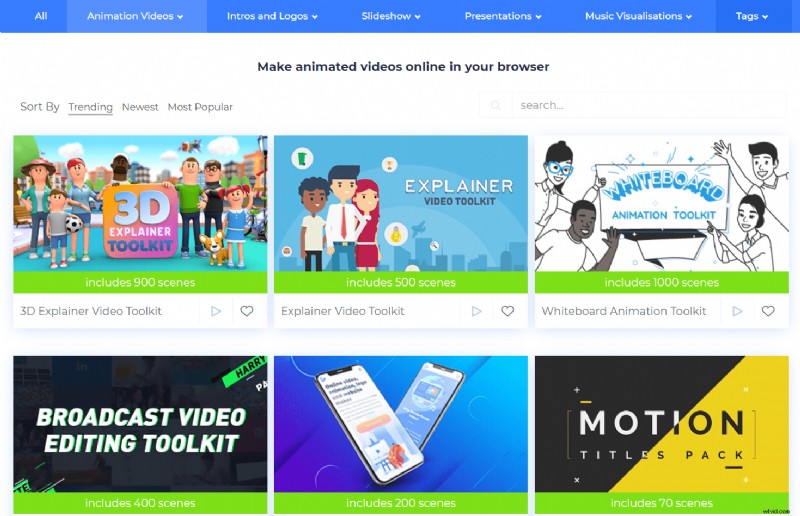
さまざまなビデオ テンプレートを閲覧したり、さまざまなトピック カテゴリをすばやく検索したりできます。
放送用ビデオ編集ツールを選びましょう をサンプル ビデオ テンプレートとして使用し、オンラインでビデオに音楽ファイルを追加するために使用します。 [今すぐ作成] をクリックして、動画への音楽ファイルの追加を開始します。
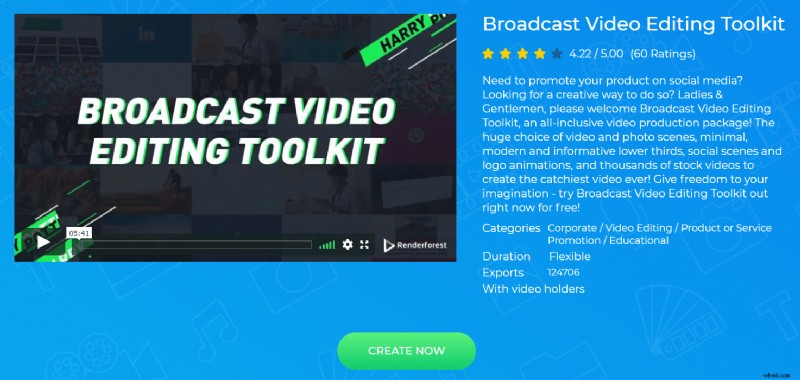
ビデオを作成するための 2 つのオプション (シーンを手動で追加するか、事前に作成されたビデオ ストーリーを使用するか) のどちらかを決定します。ビデオを編集するには、シーンを手動で追加する必要があります。
[シーンを追加] をクリックして開始します。
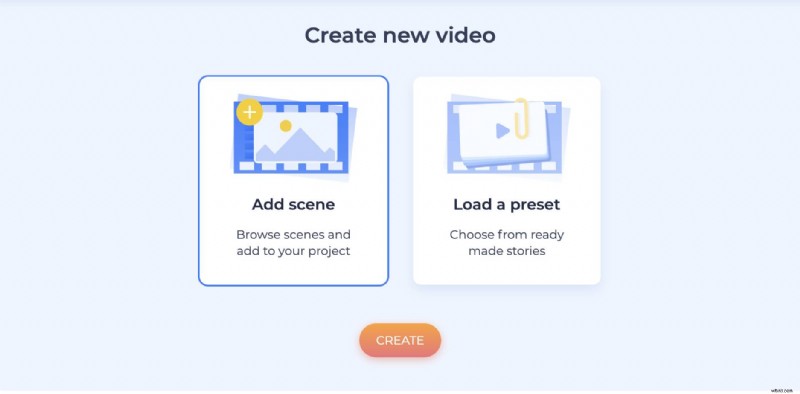
シーン カタログには、ビデオ ヘッドライン、ビデオ ホルダー、ソーシャル アクション シーンなど、さまざまなカテゴリが用意されています。
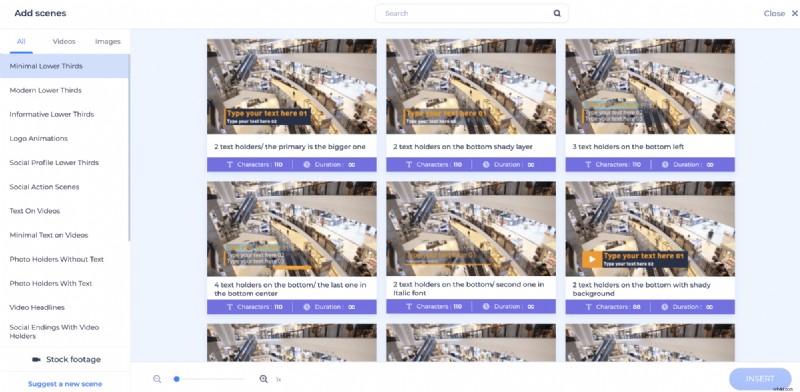
動画ホルダーのシーンを選んで動画ファイルをアップロードしましょう。
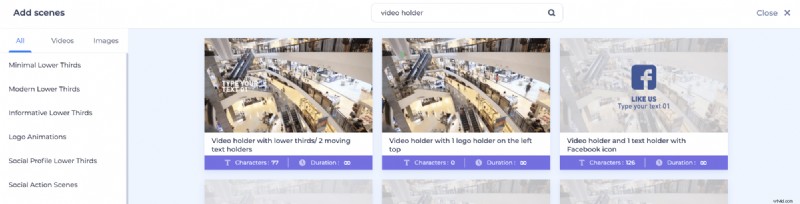
シーンを選択したら、シーンをカスタマイズします。左側のテキストと画像の配置およびビデオの配置フィールドを含むツールを参照してください。
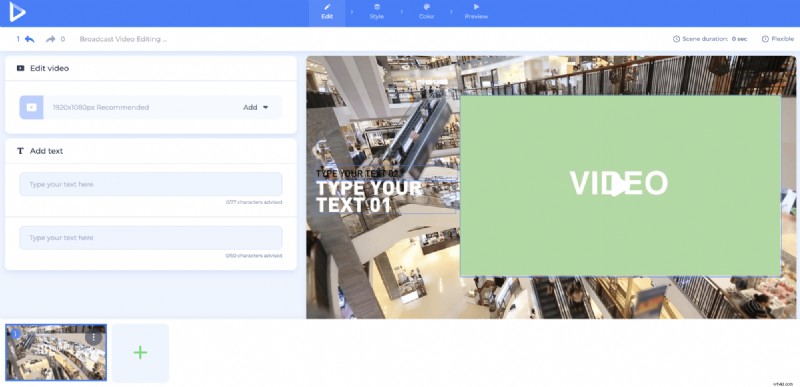
動画は 4 つの方法で追加できます。最も便利なものを選択して、ビデオを追加してください。
ビデオを追加したら、編集およびカットして、必要な部分を選択できます。
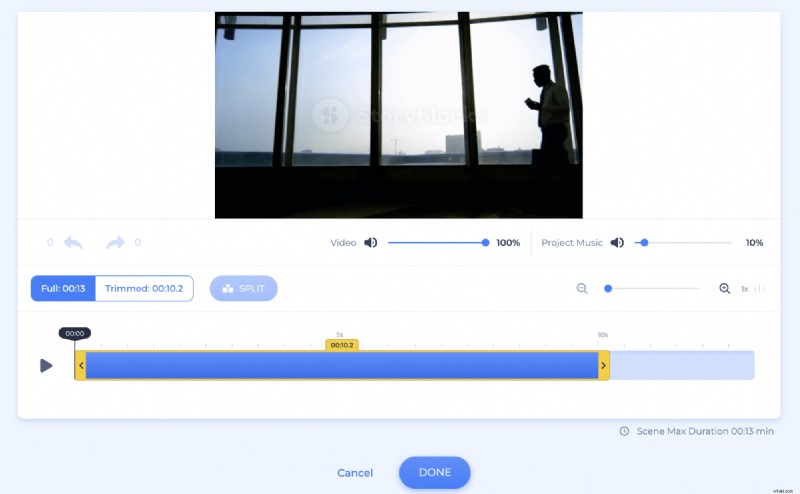
ビデオを追加したら、音楽セクションに移動して、最後にビデオに音楽を追加する必要があります。
バックグラウンド ミュージックを追加する方法はいくつかあります あなたのビデオに。ミュージック ライブラリでは、さまざまな著作権使用料無料の音楽トラックを見つけることができます。トラックには「rights reserved」タグが付いているため、最終的なビデオの無料バージョンは商用利用できません。また、独自のオーディオ トラックを自由にアップロードして追加することもできます。音声だけでなくナレーションもアップロードできます 同期
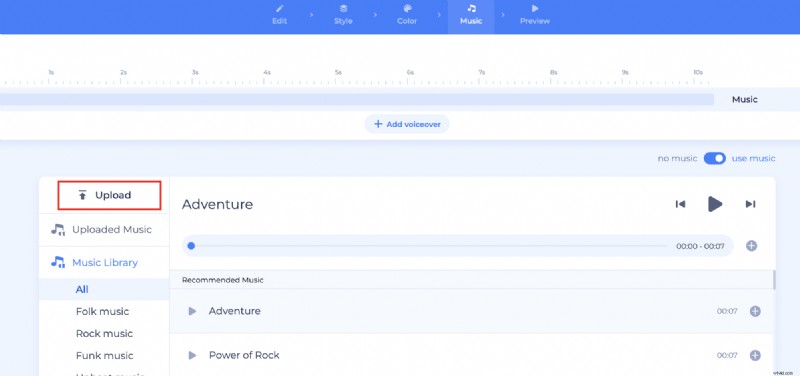
動画への音楽の追加が完了したら、[プレビュー] セクションに移動し、[無料プレビュー] をクリックして最終的な動画を確認してください。
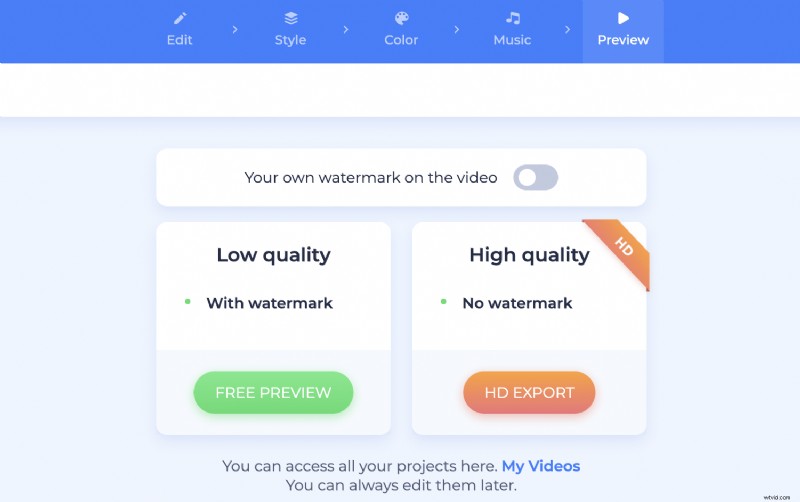
ビデオはいつでも戻って編集できます。オーディオ クリップを追加または変更したい場合、ビデオは [マイ ビデオ] セクションに保存されます。
ビデオが完璧だとわかったら、ダウンロードしたいと思うでしょう。動画を高画質で入手するには、1 回の購入を行ってください またはいずれかのプランに登録 .
オフラインで動画に音楽を追加する方法
これで、オンラインで動画に音楽を追加する方法がわかりました。それでは、動画にオフラインで BGM を追加する方法を見てみましょう。最高のビデオ編集ソフトウェアをダウンロードして手元に置いて、いつでもどこでも必要なときにオーディオ ファイルをビデオに追加してください。オフラインの場合、Mac または Windows にソフトウェアをインストールして、選択したオーディオをビデオ クリップに追加する必要があります。
Mac で動画に音楽を追加する方法
Mac でビデオにオーディオを追加する最良の方法の 1 つは、iMovie を使用することです。 . iTunes、Sound Effects、または GarageBand からオーディオを追加できます。
この短いビデオに従って、iMovie を使用して音楽をビデオに追加する方法についてのヒントをご覧ください。
Mac で動画を編集するためのその他のオプションを確認してください。
- Kdenlive ユーザーがオーディオをビデオに簡単に追加できるようにする、幅広い精巧な機能を提供します。
- HyperEngine-AV は、ビデオにオーディオを追加するために使用できる Mac 用の別の無料ソフトウェアです。このアプリは、動画や音声ファイルのキャプチャ、編集、整理、エクスポートのプロセスを支援します。
- ライトワークス 高度な編集ツールを提供しており、さまざまな方法でバックグラウンド ミュージックを追加するなど、プロフェッショナルなビデオ編集を行うことができます。
Windows で動画に音楽を追加する方法
そのまま 「 iMovie " Mac 用、「Windows ムービー」 Maker」は、Windows 用の無料の組み込みビデオ エディターです。膨大な数の機能を提供し、コンピューターのビデオにオーディオを追加するために使用できます
ビデオにバックグラウンド ミュージックを追加するために Windows にインストールできるソフトウェア プログラムは多数あります。編集と音楽の追加も完了したら、ビデオ クリップをエクスポートできます。
Windows 用の人気があり、評価が高く、最も頻繁に使用される編集ソフトウェアのリストを作成しました。
- VideoStudio は、編集プロセスを容易にし、より直感的にするビデオ編集ツールセットです。
- VSDC ビデオ エディターには無料と有料のオプションがあります。無料オプションでは、オーディオ編集やデザイン修正など、多彩な機能セットが提供されます。
- Machete Lite ビデオ エディター は素早い編集作業に適しており、動画に音声を追加する必要がある場合に使用できます。
Windows のソフトウェア機能に関する多くの洞察を提供する以下のチャートを確認できます。
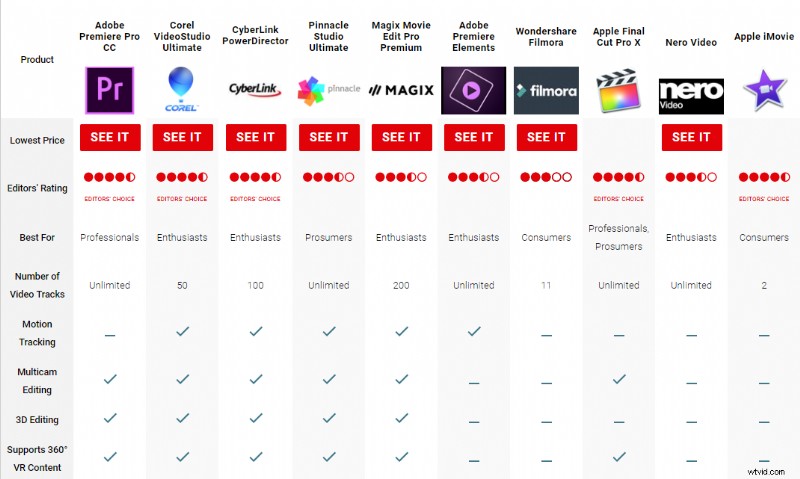
出典:pcmag.com
Mac と Windows の両方で動作し、ビデオにオーディオを追加するために使用できる強力なビデオ編集ソフトウェアも多数あります。
- 究極のビデオ コンバーター ユーザーがビデオ ファイルをマージ、クロップ、トリミングできるようにします 外部ソースと組み込みライブラリの両方から複数のオーディオ トラックを追加します。
- Avidemux は、Mac と Windows の両方向けに設計されたもう 1 つの主要な編集ソフトウェアです。 AVI、DVD、MPEG、MP4 などのさまざまな種類のファイルを簡単に切り取り、フィルタリング、編集するためのツールを提供します。
- DaVinci Resolve Studio ビデオ用の高品質の編集ツールも提供します。サウンドや音楽を編集するためのデジタル オーディオ ワークステーションをユーザーに提供します。
Mac および Windows 用の最も強力な編集ソフトウェアについて理解したところで、モバイルでビデオにオーディオを追加する方法を見てみましょう。
モバイルで動画に音楽を追加する方法
私たちは常に PC やラップトップを持ち歩いているわけではありませんよね?しかし、ほとんどの場合、携帯電話を手元に置いています。では、短時間で動画に追加したいのに、持ち物がスマートフォンしかない場合はどうでしょうか。
さて、私たちはそれを行うための最良の方法のいくつかを提案するためにここにいます.
Android で動画に音楽を追加する方法
オフラインの Android ビデオ アプリを検索する最良の方法は、Play ストアを使用することです。ビデオにオーディオを追加するためのさまざまなオプションを提供します。 Android 向けの無料で使いやすい動画アプリのランキング上位を以下に示します。
- ムービー メーカー 現在、ビデオ ファイルをオフラインで操作するのに最適な編集アプリの 1 つです。トリミング、トリミング、オーディオ ファイルの操作ツールなど、さまざまな機能を自由に使用できます。
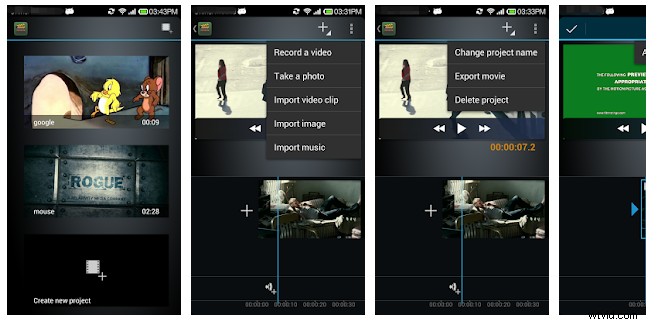
- VivaVideo エディター ビデオ クリップの編集、スライド ショーやショート ムービーの作成が可能です。動画にオーディオ ファイルを追加する場合は、既存の音楽ライブラリから曲をダウンロードしたり、独自の曲をアップロードしたりできます。
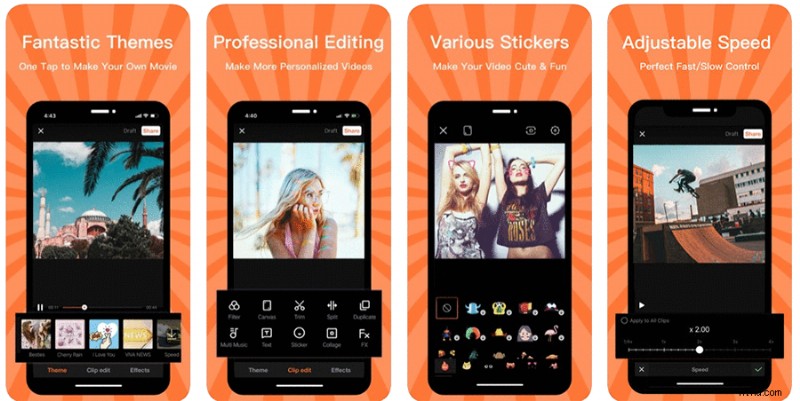
iOS で動画に音楽を追加する方法
スマートフォンでビデオに音楽を追加したい場合に備えて、私たちはあなたのために少し調査を行い、iOS 用の最も人気のあるアプリをいくつか考え出しました.
- iMovie ビデオ編集アプリ iPhone や iPad を含む、一般的にすべての Apple ソフトウェアで動作します。 iMovie には、ビデオ ファイルにオーディオを追加するための使いやすいツールが付属しています。

- スプライス ビデオ エディター から選択できる幅広いオーディオ ジャンルを提案します。オーディオ編集用の特別なタイムラインもあります。
幸いなことに、ランキング上位のアプリの一部は実際に iOS と Android の両方で動作しています。
- Adobe Premiere Rush CC (iOS/Android) は、最も人気のある編集プログラムの 1 つです。さまざまなプロレベルの機能を提供する無料アプリです。アドビが提案しているのは、ビデオで目的の結果を得るために、プロの撮影監督である必要はないということです。 Adobe Premiere Rush は、プロフェッショナルなモーション グラフィックス ビデオの編集とデザインに役立ちます。
結論
ご覧のとおり、動画に音楽を追加するのに多くの時間と労力を費やす必要はありません。どのソフトウェアまたはアプリを選択するかがわかれば、他のすべてがスムーズかつ明確になります。 Renderforest を介してビデオにオーディオをオンラインで追加できますが、組み込みのソフトウェアを使用するか、新しいソフトウェアをインストールして、オフラインでも行うことができます。モバイル デバイスを介してビデオにオーディオを追加することもできます。
Renderforest は、無料の音楽トラックのライブラリを提供します。ただし、他のソースからロイヤリティ フリーの音楽を見つけたり、独自の音楽トラックを追加したりすることもできます。
それでは、動画に音楽を追加して頑張ってください。これはビデオ作成プロセスの重要なステップであり、望ましい結果を得るのに役立ちます。
今すぐオーディオをビデオに追加しますか?
今すぐ試す
